Gli 11 modi migliori per correggere l'errore "Qualcosa è andato storto" su Twitter
Varie / / October 07, 2023
Anche con i drastici cambiamenti della piattaforma negli ultimi tempi, la popolarità di Twitter (ora noto come X) rimane intatta tra gli utenti esperti. Sebbene Twitter abbia aggiunto nuove funzionalità, queste comportano un compromesso sulla stabilità della piattaforma. Molti si sono lamentati le foto o i video non vengono caricati, collegamenti che non si apronoed errori come "Qualcosa è andato storto" sulla piattaforma. Ecco i modi migliori per correggere l'errore "Qualcosa è andato storto" su Twitter.
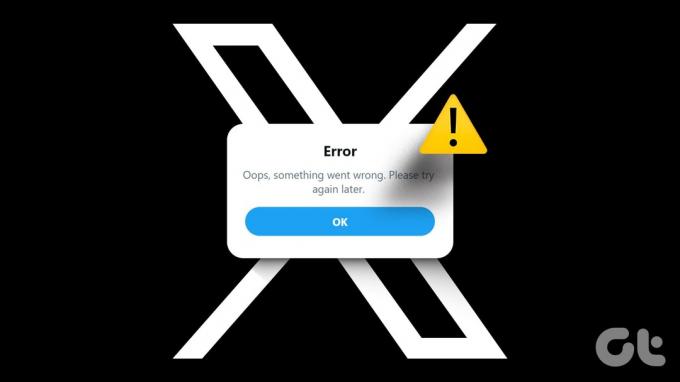
Errori come "Qualcosa è andato storto" ti impediscono di accedere al tuo feed Twitter. Poiché non esiste una vera alternativa a Twitter, puoi utilizzare i trucchi seguenti per risolvere il problema.
Perché ricevo l'errore "Qualcosa è andato storto" su Twitter
Diversi fattori possono influenzare la tua esperienza su Twitter su desktop e dispositivi mobili. Può essere dovuto a problemi di connessione di rete, cache danneggiata, problemi lato server, modalità di risparmio dati attiva, connessione VPN e altro. Cominciamo dalle basi e passiamo ai trucchi avanzati.
1. Controlla la connessione di rete
Dovresti prima controllare la connessione di rete sul tuo telefono e sul desktop. Se riscontri problemi con la connettività Internet, Twitter potrebbe non caricarsi come previsto e generare un errore "Qualcosa è andato storto".
Puoi abilitare la modalità aereo sul tuo telefono e disabilitarla dopo un po' di tempo per risolvere i problemi relativi alla rete. Gli utenti desktop devono connettersi a una rete Wi-Fi affidabile e riprovare.
2. Limite di velocità raggiunto
Twitter ha recentemente implementato un limite di velocità per gli account non verificati e verificati. Gli account non verificati possono visualizzare fino a 600 post al giorno, mentre il limite si estende a 6000 post per quelli verificati. Se il tuo account ha raggiunto il limite, potresti riscontrare l'errore "qualcosa è andato storto".
3. Il tuo account è limitato
Twitter applica rigide linee guida della comunità. Se pubblichi contenuti irrilevanti che infrangono una delle regole di Twitter, la società potrebbe limitare temporaneamente quel tweet o il tuo account. Riceverai un'e-mail dal team di supporto Twitter sullo stesso argomento. Successivamente, dovrai attendere che Twitter revochi le restrizioni sul tuo account.
4. Controlla i server Twitter
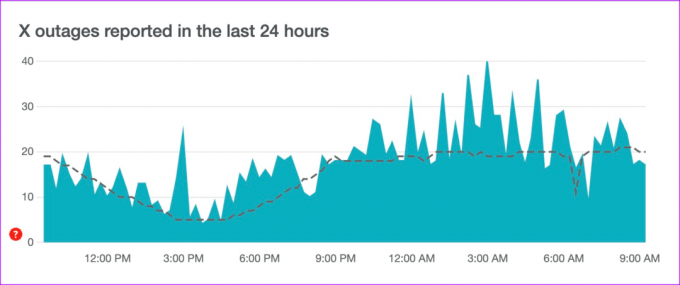
Quando i server Twitter non sono attivi, dovrai affrontare problemi con le funzioni di base dell'app. Puoi visitare Downdetector e cerca Twitter. Se noti grafici di interruzione elevati, conferma l'interruzione lato server. Devi attendere che Twitter risolva il problema e riprovare dopo un po' di tempo.
5. Abbonati a Twitter Premium
Twitter offre un abbonamento a pagamento per migliorare la tua esperienza sui social media. Soprannominato Twitter Premium, il piano parte da $ 8 al mese sul Web e $ 11 al mese se lo acquisti da un iPhone.
Twitter Premium offre cartelle di segnalibri, un limite esteso di caricamento video, la possibilità di visualizzare più post in un giorno, un badge verificato, icone di app personalizzate e altro ancora. Dovresti iscriverti a Twitter Premium per risolvere questi problemi.
6. Forza l'arresto dell'app Twitter
Gli utenti di Twitter per Android possono forzare temporaneamente l'arresto dell'app e riaprirla per verificare se si tratta di un problema temporaneo.
Passo 1: Premi a lungo sull'icona dell'app Twitter e apri il menu delle informazioni sull'app.
Passo 2: Tocca Forza arresto.

Successivamente, puoi avviare nuovamente l'app Twitter.
7. Disabilita la modalità di risparmio dati
Una modalità di risparmio dati attiva su Twitter a volte può rovinare la tua esperienza. Dovrai disabilitarlo utilizzando i passaggi seguenti.
Twitter Mobile
Passo 1: Apri Twitter e tocca il tuo account nell'angolo in alto a sinistra. Espandi Impostazioni e supporto e seleziona Impostazioni e Privacy.
Passo 2: Tocca "Accessibilità, visualizzazione e lingue".

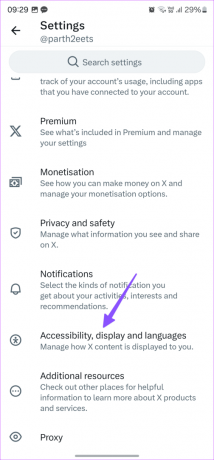
Passaggio 3: Tocca Utilizzo dati e disattiva l'interruttore Risparmio dati dal menu seguente.

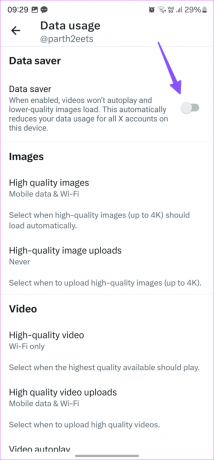
Desktop di Twitter
Passo 1: Avvia Twitter e fai clic su Altro dalla barra laterale.
Passo 2: Espandi Impostazioni e supporti e seleziona Impostazioni e Privacy.
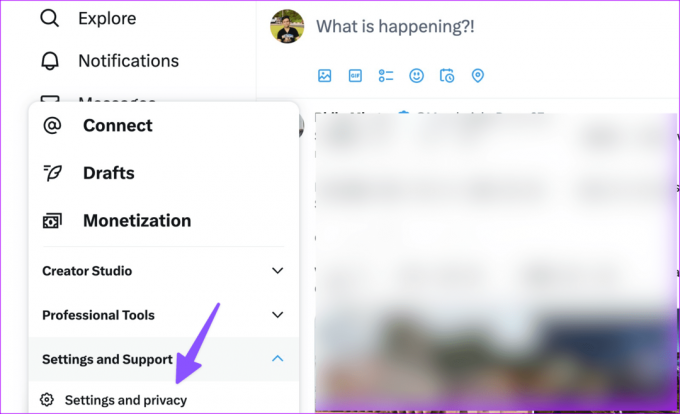
Passaggio 3: Fai clic su Accessibilità, visualizzazione e lingue. Fare clic su Utilizzo dati.

Passaggio 4: Disabilita la modalità Risparmio dati.

8. Svuota la cache di Twitter
Una cache di Twitter danneggiata può anche portare all'errore "qualcosa è andato storto, prova a ricaricare" nell'app. È tempo di svuota la cache di Twitter e prova ancora.
Passo 1: Premi a lungo l'icona dell'app Twitter e scegli il menu Informazioni sull'app (controlla i passaggi precedenti).
Passo 2: Seleziona "Archiviazione e cache" e premi Cancella cache.


Twitter per gli utenti desktop può utilizzare i passaggi seguenti per svuotare la cache. Utilizzeremo Google Chrome come esempio qui.
Passo 1: Visita Twitter e fai clic sull'icona dell'orologio nella barra degli indirizzi.
Passo 2: Seleziona Impostazioni sito.

Passaggio 3: Cancella i dati del sito web dal menu seguente.

9. Autorizza nuovamente l'account
Quando nessuno dei trucchi è risolto, è ora di uscire dal tuo account e accedere nuovamente.
Passo 1: Vai alle Impostazioni di Twitter (controlla i passaggi sopra).
Passo 2: Seleziona Il tuo account e apri le informazioni sull'account.

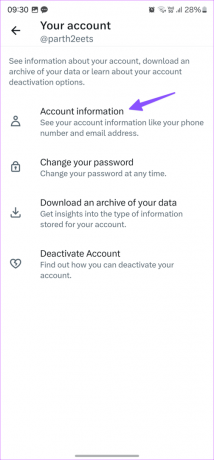
Passaggio 3: Tocca Esci.

Accedi con i dettagli del tuo account Twitter e sei a posto.
10. Utilizza un altro browser
Ti imbatti ancora nel messaggio "Spiacenti, qualcosa è andato storto" su Twitter. Per favore riprova più tardi' errore? Dovresti abbandonare il browser corrente e spostarti su un altro per sfogliare il feed. Puoi utilizzare Microsoft Edge, Safari o Firefox per accedere al tuo account Twitter.
11. Aggiorna le app di Twitter
L'app mobile Twitter obsoleta può causare problemi come "Qualcosa è andato storto". Prova a ricaricare.' Dovresti aggiornare le app Twitter da Google Play Store o App Store.
Torna al tuo feed Twitter
Twitter che mostra errori come "Qualcosa è andato storto, ma non preoccuparti, non è colpa tua" può confonderti. Quale trucco ha funzionato per te? Condividi le tue scoperte nei commenti qui sotto.
Ultimo aggiornamento il 04 settembre 2023
L'articolo di cui sopra può contenere link di affiliazione che aiutano a supportare Guiding Tech. Tuttavia, ciò non pregiudica la nostra integrità editoriale. Il contenuto rimane imparziale e autentico.

Scritto da
Parth ha precedentemente lavorato presso EOTO.tech occupandosi di notizie tecnologiche. Attualmente lavora come freelance presso Guiding Tech e scrive di confronti di app, tutorial, suggerimenti e trucchi sul software e approfondisce le piattaforme iOS, Android, macOS e Windows.



